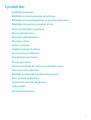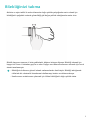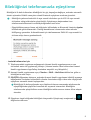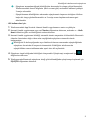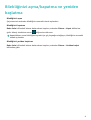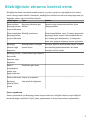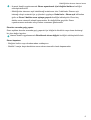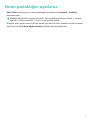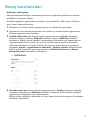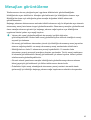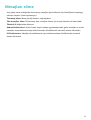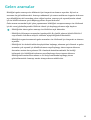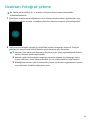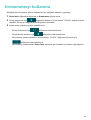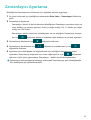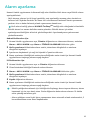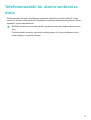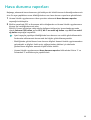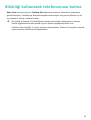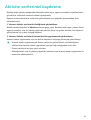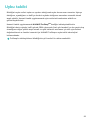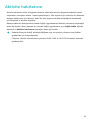İçindekiler
Bilekliğinizi takma
Bilekliğinizi telefonunuzla eşleştirme
Bilekliğinizi açma/kapatma ve yeniden başlatma
Bilekliğinizin ekranını kontrol etme
Ekran parlaklığını ayarlama
Mesaj hatırlatıcıları
Mesajları görüntüleme
Mesajları silme
Gelen aramalar
Uzaktan fotoğraf çekme
Kronometreyi kullanma
Zamanlayıcı Ayarlama
Alarm ayarlama
Telefonunuzdaki bir alarmı senkronize etme
Hava durumu raporları
Bilekliği kullanarak telefonunuzu bulma
Saat yüzünü değiştirme
Aktivite verilerinizi kaydetme
Uyku takibi
Aktivite hatırlatıcısı
i

Bilekliğinizi takma
Aktivite ve uyku takibi ile nabız izlemenin doğru şekilde çalıştığından emin olmak için
bilekliğinizi aşağıdaki resimde gösterildiği gibi doğru şekilde taktığınızdan emin olun.
Bileklik kayışının tasarımı U toka şeklindedir, böylece kolayca düşmez. Bilekliği takmak için
kayışın bir ucunu U tokadan geçirin ve sıkın. Kayışın ucu takma konforunu artırmak için kıvrık
olarak tasarlanmıştır.
• Bilekliğiniz kullanımı güvenli olarak malzemelerden üretilmiştir. Bilekliği taktığınızda
cildinizde bir rahatsızlık hissederseniz kullanmayı bırakın ve doktora danışın.
• Konforunuzu maksimuma çıkarmak için lütfen bilekliğinizi doğru şekilde takın.
1

Bilekliğinizi telefonunuzla eşleştirme
Bilekliğinizi ilk defa kullanırken bilekliğinizi bir güç kaynağına bağlayın, ardından otomatik
olarak açılacaktır. Bileklik varsayılan olarak Bluetooth eşleştirme moduna girecektir.
• Bilekliğiniz yalnızca Android 4.4 veya sonraki sürümlere ya da iOS 9.0 veya sonraki
sürümlere sahip telefonlarla eşleştirilebilir. Eşleştirmeye başlamadan önce
telefonunuzda Bluetooth'u etkinleştirdiğinizden emin olun.
• Eşleştirildikten sonra cihazın adı bildirimler bölümünde ve Bluetooth listesinin Ayarlar
bölümünde görüntülenecektir. Özelliği desteklemesi durumunda adının altında
HWSynergy yazacaktır. Kullanabilmeniz için telefonunuzun EMUI 8.0 veya sonraki bir
sürüme sahip olması gerekmektedir.
• Android kullanıcıları için:
1 Telefonunuzdaki uygulama mağazasında Huawei Health uygulamasının en son
sürümünü aratın ve uygulamayı yükleyin. (Huawei marka cihaz kullanıcıları Huawei
Health uygulamasını AppGallery üzerinden arayabilir ve yükleyebilir.)
2 Huawei Health uygulamasını açın, Cihazlar > EKLE > Akıllı Bant bölümüne gidin ve
bilekliğinizin adını seçin.
3 EŞLEŞTİR düğmesine dokunun, ardından Huawei Health uygulaması bilekliği aramaya
başlayacaktır. Ardından kullanılabilir cihazlar listesinden doğru cihaz adını seçtiğinizde
eşleştirme otomatik olarak başlayacaktır.
Bilekliğinizi ilk defa açtığınızda veya fabrika sıfırlaması sonrasında telefonunuzla
eşleştirdiğinizde eşleştirme öncesinde dil seçmeniz istenecektir. Bilekliğiniz
telefonunuzla eşleştirildikten sonra bilekliğiniz telefonunuzun sistem diline adapte
olacaktır.
4 Eşleştirme sinyali aldığında bilekliğiniz titreyecektir. Eşleştirmeyi onaylamak için
düğmesine dokunun.
2

• Eşleştirme tamamlandığında bilekliğinizin ekranında bir simge görüntülenecektir.
Telefonunuzdaki önemli bilgilerin (tarih ve saat gibi) senkronize edilmesi yaklaşık
2 saniye sürecektir.
• Eşleştirilemezse bilekliğinizin ekranında eşleştirmenin başarısız olduğunu bildiren
başka bir simge görüntülenecektir ve 2 saniye sonra başlatma ekranına geri
dönülecektir.
• iOS kullanıcıları için:
1 Telefonunuzdaki App Store'da Huawei Health uygulamasını aratın ve yükleyin.
2 Huawei Health uygulamasını açın ve Cihazlar düğmesine dokunun, ardından + > Akıllı
Bant bölümüne gidin ve bilekliğinizin adına dokunun.
3 Huawei Health uygulaması bilekliği otomatik olarak arayacaktır. Kullanılabilir Bluetooth
cihazları listesinden doğru cihaz adını seçtiğinizde eşleştirme otomatik olarak
başlayacaktır.
Bilekliğinizi ilk defa açtığınızda veya fabrika sıfırlaması sonrasında eşleştirdiğinizde
eşleştirme öncesinde dil seçmeniz istenecektir. Bilekliğiniz telefonunuzla
eşleştirildikten sonra telefonunuzda ayarlı olan dil seçilecektir.
4 Eşleştirme sinyali aldığında bilekliğiniz titreyecektir. Eşleştirmeyi onaylamak için
düğmesine dokunun.
5 Telefonunuzda Bluetooth eşleştirme isteği görüntülendiğinde eşleştirmeye başlamak için
EŞLEŞTİR düğmesine dokunun.
Bilekliğinizi telefonunuzla eşleştirme
3

Bilekliğinizi açma/kapatma ve yeniden
başlatma
Bilekliğinizi açma
Şarj etmenizin ardından bilekliğiniz otomatik olarak açılacaktır.
Bilekliğinizi kapatma
Daha fazla bölümünü bulana kadar ekranı kaydırın, ardından Sistem > Kapat bölümüne
gidin. Mesajı okuduktan sonra düğmesine dokunun.
Kapatıldıktan sonra bilekliğinizi açmak için güç kaynağına bağlayın, bilekliğiniz otomatik
olarak açılacaktır.
Bilekliğinizi yeniden başlatma
Daha fazla bölümünü bulana kadar ekranı kaydırın, ardından Sistem > Yeniden başlat
bölümüne gidin.
4

Bilekliğinizin ekranını kontrol etme
Bilekliğinizin ekranı tam dokunmatik ekrandır ve yukarı, aşağı ve sağa kaydırma ile ekranı
basılı tutmayı tespit edebilir. Hareketler, bilekliğinizin kullanımını daha da kolaylaştırmak için
Başlangıç ekranı tuşu ile birlikte kullanılır.
Adım sayısı İşlev Notlar
Ekran açıkken
Başlangıç ekranı
tuşuna dokunma
Başlangıç ekranına geri
dönme
Egzersiz veya arama esnasında bu işlem
çalışmayacaktır.
Ekran kapalıyken
Başlangıç ekranı
tuşuna dokunma
Bilekliği uyandırma Ekran kapatıldıktan sonra 10 saniye geçmeden
Başlangıç ekranı tuşuna dokunduğunuzda en
son ekrana geri dönülecektir, 10 saniyeden
uzun süre geçtiyse başlangıç ekranı açılacaktır.
Başlangıç
ekranını sağa
kaydırma
Bilekliğinizdeki mesajları
kontrol etme
Mesajlar yalnızca bilekliğinizde kayıtlı olmaları
durumunda görüntülenecektir. Bu ekran
mesajları silmek içindir.
Başlangıç ekranı
haricindeki
ekranları sağa
kaydırma
Önceki ekrana geri dönme -
Ekran 1.
seviyedeyken
yukarı veya
aşağı kaydırma
Özelliklere göz atma -
Ekrana dokunma Seçme ve onaylama -
Başlangıç
ekranını basılı
tutma
Saat yüzünü değiştirme -
Ekranı uyandırma
Ekranı uyandırmak için Başlangıç ekranı tuşuna dokunun, bileğinizi kaldırın veya bileğinizi
kendinize doğru döndürün. Hiçbir işlem yapmazsanız 5 saniye sonra ekran kapanacaktır.
5

• Huawei Health uygulamasında Ekranı uyandırmak için bileğinizi kaldırın özelliğini
etkinleştirebilirsiniz.
• Bilekliğinizin ekranının açık kalabileceği maksimum süre 5 dakikadır. Ekranın açık
kalacağı süreyi uzatmak için şu işlemleri uygulayın: Daha fazla > Ekran açık bölümüne
gidin ve Ekran 5 dakika sonra uykuya geçecek özelliğini etkinleştirin. Ekran beş
dakika sonra otomatik olarak kapanacaktır. Bu değişiklikler geçicidir. Ekranı
uyandırmanızın ardından süreyi tekrar uzatmanız gerekecektir.
Ekranlar arasında geçiş yapma
Ekran açıkken ekranlar arasında geçiş yapmak için bileğinizi döndürün veya ekranı herhangi
bir yöne doğru kaydırın.
Huawei Health uygulamasında Döndürerek ekran değiştir özelliğini etkinleştirebilirsiniz.
Ekranı kapatma
• Bileğinizi indirin veya vücudunuzdan uzaklaştırın.
• Bileklik 5 saniye boşta durduktan sonra ekran otomatik olarak kapanacaktır.
Bilekliğinizin ekranını kontrol etme
6

Ekran parlaklığını ayarlama
Daha fazla ekranına erişin ve ekran parlaklığını ayarlamak için Parlaklık > Parlaklık
bölümüne gidin.
Bilekliğin beş parlaklık seviyesi mevcuttur. Ekran parlaklığı varsayılan olarak 3. seviyeye
ayarlıdır. 5. seviye en parlak, 1. seviye ise en karanlık ayardır.
Bilekliğin ekran ışığının saat 20:00'dan sonraki gün 06:00'a kadar otomatik olarak kısılmasını
ayarlamak için Gece daha düşük parlaklık özelliğini etkinleştirebilirsiniz.
7

Mesaj hatırlatıcıları
Bildirimleri etkinleştirme
Etkinleştirildiğinde bilekliğiniz, telefonunuzun durum çubuğunda görüntülenen mesajları
bilekliğinizle senkronize edebilir.
Bilekliğiniz aşağıdaki uygulamaların mesajlarını görüntüleyebilir: SMS, E-posta, Takvim ve
çeşitli sosyal medya platformları.
1 Bilekliğinizi ve Huawei Health uygulamasını en son sürümlerine güncelleyin.
2 Uygulamanın arka planda çalıştığından emin olmak için Huawei Health uygulamasını
korunan uygulama olarak ayarlayın.
3 Android kullanıcıları için: Huawei Health uygulamasını açın, Cihazlar düğmesine,
ardından cihazınıza dokunun. Bildirimler bölümüne gidin ve Bildirimler özelliğini
etkinleştirin. Bildirim almak istediğiniz uygulamaların düğmelerini açık konuma getirin.
Uygulamalardan bildirim almak için aynı anda telefonunuzun Ayarlar bölümünden
bildirimleri etkinleştirin. Örneğin, EMUI 8.1.0 sürümüne sahip kullanıcılar şu işlemleri
yapmalıdır: Ayarlar > Uygulamalar ve bildirimler > Bildirim yönetimi bölümüne gidin,
bildirim almak istediğiniz uygulamaya dokunun ve Bildirimlere izin ver ile Durum
çubuğunda göster seçeneklerini etkinleştirin.
4 iOS kullanıcıları için: Huawei Health uygulamasını açın, Cihazlar düğmesine, ardından
cihazınızın adına dokunun. Bildirimler özelliğini etkinleştirin. Bildirim almak istediğiniz
uygulamaların düğmelerini açık konuma getirin.
Bildirim almak istediğiniz uygulamalar için aynı anda telefonunuzun Ayarlar bölümünden
bildirimleri etkinleştirin.
8

• Egzersiz esnasında veya Süper düşük pil modundayken yeni mesaj geldiğinde
bilekliğiniz sizi uyaracaktır. Egzersizi bitirmenizin veya Süper düşük pil modunu devre
dışı bırakmanızın ardından yeni mesajları görüntülemek için bilekliğinizin başlangıç
ekranını herhangi bir yöne kaydırın.
• Takılı değilken rahatsız etme özelliğini etkinleştirmeniz durumunda yeni mesajlar
yalnızca bileklik takılıyken alınacaktır.
• Sohbet uygulaması kullanıyorsanız mesajlarınız bilekliğinize gönderilmeyecektir.
Örneğin, WhatsApp sohbet ekranındaki mesajlar bilekliğinize gönderilmeyecektir.
• Bilekliğiniz Bluetooth bağlantı kesintisi hatırlatıcılarını desteklemektedir. Huawei
Health uygulamasının cihaz ayrıntıları ekranından bu özelliği etkinleştirin.
Bluetooth bağlantı kesintisi hatırlatma özelliği etkinleştirildikten sonra Bluetooth
bağlantısı kesildiğinde bilekliğiniz titreyecektir. Bilekliğinizin telefonunuza doğru
şekilde bağlı olduğundan emin olun.
Bildirimleri devre dışı bırakma
• Huawei Health uygulamasında bildirimleri devre dışı bırakmak için:
– Android kullanıcıları için: Huawei Health uygulamasını açın, Cihazlar düğmesine,
ardından cihazınıza dokunun. Bildirimler bölümüne gidin ve Bildirimler özelliğini devre
dışı bırakın.
– iOS kullanıcıları için: Huawei Health uygulamasını açın, Cihazlar düğmesine, ardından
cihazınıza dokunun. Bildirimler özelliğini devre dışı bırakın.
• Huawei Health uygulamasının cihaz ayrıntıları ekranından Rahatsız etmeyin özelliğini
etkinleştirebilirsiniz. Bu mod etkinleştirildiğinde ayarlanan süre boyunca bilekliğiniz gelen
mesajlar hakkında sizi uyarmak için titremeyecek veya ekranını açmayacaktır. Rahatsız
etmeyin özelliği etkinken Ekranı uyandırmak için bileği kaldırma özelliği de
kullanılamayacaktır. Önemli mesajları kaçırmamak için Rahatsız etmeyin modunu
etkinleştirmemeniz önerilir.
Bilekliğiniz Rahatsız etmeyin modu veya Uyku modundayken mesajları yalnızca alacak,
bunlarla ilgili herhangi bir bildirim yapmayacaktır. Mesajları görüntülemek için bilekliğin
başlangıç ekranını herhangi bir yöne kaydırın (sol hariç).
Mesaj hatırlatıcıları
9

Mesajları görüntüleme
Telefonunuzun durum çubuğunda yeni uygulama bildirimlerini görüntülendiğinde
bilekliğinizden uyarı alabilirsiniz. Mesajları görüntülemek için bilekliğinizin ekranını açın.
Bilekliğinizin ekranı açık olduğunda gelen mesajlar doğrudan bileklik ekranında
görüntülenecektir.
Başlangıç ekranına dokunmanızın ardından bileklik ekranının sağ üst köşesinde veya ekranda
okunmamış mesaj hatırlatma simgesi görüntülenecektir. Okunmamış mesajları görüntülemek
üzere mesajlar ekranına girmek için başlangıç ekranını sağa kaydırın veya bilekliğinizin
uygulama listesini yukarı veya aşağı kaydırın.
• Yalnızca bir mesaj görüntülendiğinde bu mesajın içeriğini doğrudan
görüntüleyebilirsiniz. Birden fazla mesaj görüntüleniyorsa okumak istediğiniz mesajı
seçmek için dokunun.
• Bir mesajı görüntüleme ekranından çıkmak için bilekliğin okunmamış mesaj ayrıntıları
ekranını sağa kaydırabilir ve mesajı okunmamış mesaj merkezinden silebilirsiniz.
• Bilekliğinizde en fazla 10 okunmamış mesaj kaydedilebilir. 10 taneden fazla
okunmamış mesaj varsa eski mesajların üzerine yazılacaktır. Tek bir mesaj maksimum
iki ekranda görüntülenebilir. Mesajı görüntülemek için ekranı kaydırın. Kalan içerikleri
telefonunuzda görüntüleyebilirsiniz.
• Okundu olarak işaretlenen mesajlar bilekliğinizde görüntülenmeye devam edemez.
Mesaj geçmişini görüntülemek için lütfen telefonunuzu kontrol edin.
• Önbellekte hiçbir mesaj olmadığında okunmamış mesaj merkezi otomatik olarak
gizleneceği için bilekliğin başlangıç ekranını sağa kaydırmanız mümkün olmayacaktır.
10

Mesajları silme
Yeni gelen mesaj olduğunda okunmamış mesajları görüntülemek için bilekliğinizin başlangıç
ekranını kaydırın (sola kaydırmayın).
Tek mesaj silme: Mesaj içeriği ekranını sağa kaydırın.
Tüm mesajları silme: Okunmamış tüm mesajları silmek için mesaj listesinin alt kısmındaki
Tümünü sil düğmesine dokunun.
Android kullanıcıları: Üçüncü taraf sosyal medya uygulamalarından gelen mesajlar ve metin
mesajları okunduklarında veya telefonunuzdan silindiklerinde otomatik olarak silinecektir.
iOS kullanıcıları: Mesajlar okunduklarında veya telefonunuzdan silindiklerinde otomatik
olarak silinecektir.
11

Gelen aramalar
Bilekliğiniz gelen aramayı size bildirmek için titreyecek ve ekranını açacaktır. Kişi adı ve
numarası da görüntülenecektir. Aramayı reddetmek için arama reddetme simgesine dokunun
veya bilekliğinizin alt kısmından yukarı doğru kaydırın, aramayı yok saymak/sessize almak
için ise bileklik ekranına ya da Başlangıç ekranı tuşuna dokunun.
Gelen arama esnasında hiçbir işlem yapmazsanız bilekliğiniz cevapsız aramayı size bildirmek
için bir mesaj görüntüleyecektir. Bildirimi silmek için başlangıç ekranını sağa kaydırın.
• Bilekliğinizin ekranı gelen aramayı size bildirirken açık kalacaktır.
• Bilekliğiniz bilinmeyen numaraları işaretleyebilir. Bu özellik yalnızca bileklik EMUI 4.0
veya sonraki sürümlere sahip bir telefonla eşleştirildiğinde kullanılabilir.
• Bilekliğiniz egzersiz esnasında gelen aramaları size bildirmek için titreyecek ve ekranını
açacaktır.
• Bilekliğinizi bir Android telefonla eşleştirirken başlangıç ekranına geri dönmek ve gelen
aramaları yok saymak için bileklik ekranına veya Başlangıç ekranı tuşuna dokunun.
Aramaları sessize alma yalnızca iOS cihazlarda desteklenmektedir. Bu özelliği
kullanmak için bilekliğinizin ekranına veya Başlangıç ekranı tuşuna dokunun.
Bilekliğinizde sessize alma ekranı ve iki saniye sonrasında başlangıç ekranı
görüntülenecektir. Aramayı sessize almaya devam edebilirsiniz.
12

Uzaktan fotoğraf çekme
Bu özellik yalnızca EMUI 8.1 ve sonraki sürümlere sahip Huawei telefonlarda
kullanılabilmektedir.
1 Bilekliğinizi telefonunuza bağladıktan sonra telefonunuzda Kamera uygulamasını açın,
bilekliğinizin ekranı açılacak ve aşağıda gösterilen kamera simgesini görüntüleyecektir.
2 Telefonunuzla fotoğraf çekmek için bileklikteki kamera simgesine dokunun. Fotoğraf
çektikten iki saniye sonra bileklik kamera çekim ekranına geri dönecektir.
1 Kamera çekim ekranında beş saniye boyunca hiçbir işlem yapılmadığında bileklik
ekranı otomatik olarak kapanacaktır.
2 Kamera çekim ekranındayken başlangıç ekranına dönmek için Başlangıç ekranı
tuşuna dokunun, önceki ekrana dönmek için ise bileklik ekranını sağa kaydırın.
3 Bilekliğinizde kamera çekim ekranından çıkmak için Kamera uygulamasını kapatın
veya telefonun bileklikle bağlantısını kesin.
13

Kronometreyi kullanma
Bilekliğinizin Kronometre işlevini kullanmak için aşağıdaki adımları uygulayın:
1 Daha fazla düğmesine dokunun ve Kronometre işlevini seçin.
2 Süreyi başlatmak için
düğmesine dokunun. Kronometre "59:59.9" değerine kadar
sayabilir. Bu sayıya ulaştığında kendiliğinden duracaktır.
3 Kronometre çalışırken şunları yapabilirsiniz:
• Süreyi durdurmak için düğmesine dokunabilirsiniz.
• Süreyi devam ettirmek için
düğmesine dokunabilirsiniz.
• Süre tutmayı sona erdirmek ve kronometreyi "00:00.0" değerine sıfırlamak için
düğmesine dokunabilirsiniz.
• Süre tutmayı durdurmadan Daha fazla ekranına geri dönmek için ekranı sağa kaydırın.
14

Zamanlayıcı Ayarlama
Bilekliğinizin Zamanlayıcısını kullanmak için aşağıdaki adımları uygulayın:
1 Bu işlevi kullanmak için bilekliğinizin ekranından Daha fazla > Zamanlayıcı bölümüne
gidin.
2 Zamanlayıcıyı Ayarlama
• Zamanlayıcı işlevini ilk defa kullanırken bilekliğinizin Zamanlayıcı ayarlarına erişin ve
saati, dakikayı ve saniyeyi ayarlayın. Saat için değer aralığı 0 ila 11, dakika için değer
aralığı ise 0 ila 59'dur.
• Zamanlayıcı işlevini daha önce kullandıysanız en son eriştiğiniz Zamanlayıcı ekranını
açın ve
düğmesine dokunun, ardından saati, dakikayı ve saniyeyi ayarlayın.
3 Zamanlayıcıyı başlatmak için
düğmesine dokunun.
4 Zamanlayıcıyı duraklatmak için
düğmesine, sonlandırmak için ise
düğmesine dokunun.
5 Ayarlanan süre dolduğunda sizi bilgilendirmek için bilekliğiniz titreyecek ve ekranı
açılacaktır. Zamanlayıcıyı kapatmak için ekranı sağa kaydırın veya
düğmesine
dokunun. Hiçbir işlem yapmazsanız Zamanlayıcı 1 dakika içerisinde kapanacaktır.
Zamanlayıcı etkin olduğunda başlangıç ekranından Zamanlayıcıya geri döndüğünüzde
süre bıraktığınız gibi görüntülenecektir.
15

Alarm ayarlama
Huawei Health uygulamasını kullanarak bağlı olan bileklikte Akıllı alarm veya Etkinlik alarmı
ayarlayabilirsiniz.
• Akıllı alarmın çalması için iki koşul gereklidir, saat ayarlandığı zamana yakın olmalıdır ve
kullanıcı haf uykuda olmalıdır. Bu alarm türü vücudunuzun kademeli olarak uyanmasına
yardımcı olur ve daha dinlenmiş olarak uyanmanıza olanak tanır.
Akıllı alarm özelliği yalnızca HUAWEI TruSleep
TM
özelliği etkin olduğunda kullanılabilir.
• Etkinlik alarmı her zaman belirtilen saatte çalacaktır. Etkinlik alarmı için etiket
ayarladıysanız bilekliğiniz etiketi de görüntüleyecektir. Ayarlamadıysanız yalnızca saat
görüntülenecektir.
Android kullanıcıları için:
1 Huawei Health uygulamasını açın, Cihazlar düğmesine ve cihazınıza dokunun, ardından
Alarm > AKILLI ALARM veya Alarm > ETKİNLİK ALARMLARI bölümüne gidin.
2 Akıllı uyandırma bölümünden alarm saatini, tekrarlama döngüsünü ve erteleme
döngüsünü ayarlayın.
3 Ayarlarınızı kaydetmek için sağ üst köşedeki √ işaretine dokunun.
4 Alarm ayarlarının bilekliğinizle senkronize edildiğinden emin olmak için Huawei Health
uygulamasının başlangıç ekranını aşağı kaydırın.
iOS kullanıcıları için:
1 Huawei Health uygulamasını açın ve Cihazlar düğmesine dokunun.
2 Cihaz listesinden bilekliğin Bluetooth adına dokunun.
3 Alarm > AKILLI ALARM veya Alarm > ETKİNLİK ALARMLARI bölümüne gidin.
4 Akıllı uyandırma bölümünden alarm saatini, tekrarlama döngüsünü ve erteleme
döngüsünü ayarlayın.
5 Kaydet düğmesine dokunun.
6 Alarm ayarlarının bilekliğinizle senkronize edildiğinden emin olmak için Huawei Health
uygulamasının başlangıç ekranını aşağı kaydırın.
• Bileklik çaldığında ertelemek için bilekliğinizin Başlangıç ekranı tuşuna dokunun, alarmı
kapatmak için ise tuşu basılı tutun. Ertele düğmesine dokunulması alarmın 10 dakika
sonra çalacağı anlamına gelir.
• Alarm çaldıktan sonra hiçbir işlem yapmazsanız alarm otomatik olarak ertelenecektir, 3
kez ertelendikten sonra alarm kapanacaktır.
16

Telefonunuzdaki bir alarmı senkronize
etme
Telefonunuzdaki alarmları bilekliğinizle senkronize edebilirsiniz (telefon EMUI 8.1 veya
sonraki bir sürüme sahip olmalıdır). Bilekliğinizi kullanarak telefonunuzda çalan bir alarmı
kapatabilir veya erteleyebilirsiniz.
• Bilekliğin telefonunuza Huawei Health uygulaması üzerinden bağlandığından emin
olun.
• Telefonunuzdaki alarmları senkronize edemiyorsanız iki cihazın bağlantısını kesin,
tekrar bağlayın ve yeniden deneyin.
17

Hava durumu raporları
Başlangıç ekranında hava durumunu görüntüleyen bir bileklik teması kullandığınızdan emin
olun. Bu ayar yapıldıktan sonra bilekliğinizde en son hava durumu raporlarını görebilirsiniz:
1 Huawei Health uygulamasının cihaz ayrıntıları ekranında Hava durumu raporları
seçeneğini etkinleştirin.
2 Bildirim panelinde GPS ve Konumun etkin olduğundan ve Huawei Health uygulamasına
Konum izni verildiğinden emin olun.
EMUI 9.0 öncesi sürümlere sahip telefon kullanan kullanıcılar, konumlandırma modu
olarak Yalnızca GPS kullan yerine GPS, Wi-Fi ve mobil ağ kullan veya Wi-Fi ve mobil
ağ kullan seçeneğini seçmelidir.
• Ayar başarıyla yapıldıysa bilekliğinizde hava durumu ve sıcaklık görüntülenecektir.
Senkronize edilememesi durumunda bu bilgiler görüntülenmeyecektir.
• Bilekliğinizde görüntülenen hava durumu bilgileri Huawei Health uygulamasından
gelmektedir ve bilgileri farklı servis sağlayıcılardan aldıkları için telefonda
görüntülenen bilgilerle arasında küçük farklar olabilir.
• Huawei Health uygulamasının Hava durumu raporları bölümünde Celsius °C ve
Fahrenheit °F arasında seçim yapabilirsiniz.
18

Bilekliği kullanarak telefonunuzu bulma
Daha fazla ekranına erişin ve Telefonu Bul düğmesine dokunun. Ekranda bir animasyon
görüntülenecektir. Telefonunuz Bluetooth kapsama alanındaysa size yerini bildirmek için zil
sesi çalacaktır (Sessiz modda olsa bile).
• Bu özelliği kullanmak için bilekliğinizin telefonunuzla bağlı olduğundan ve Huawei
Health uygulamasının arka planda veya ön planda çalıştığından emin olun.
• Telefonu bulma özelliği 15 saniye süresince çalışmaktadır. Telefon 30 saniyenin sonunda
yanıt vermezse bileklik ekranı kapanacaktır.
19
Sayfa yükleniyor ...
Sayfa yükleniyor ...
Sayfa yükleniyor ...
Sayfa yükleniyor ...
-
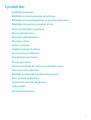 1
1
-
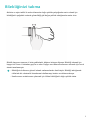 2
2
-
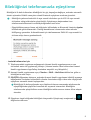 3
3
-
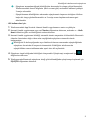 4
4
-
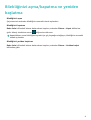 5
5
-
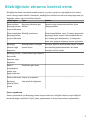 6
6
-
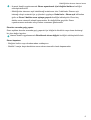 7
7
-
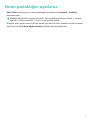 8
8
-
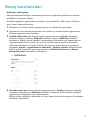 9
9
-
 10
10
-
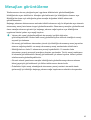 11
11
-
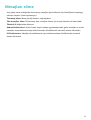 12
12
-
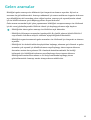 13
13
-
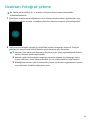 14
14
-
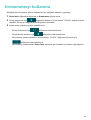 15
15
-
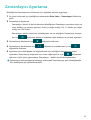 16
16
-
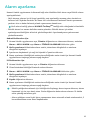 17
17
-
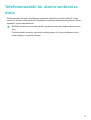 18
18
-
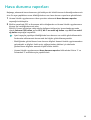 19
19
-
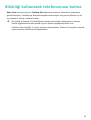 20
20
-
 21
21
-
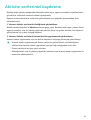 22
22
-
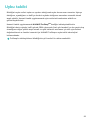 23
23
-
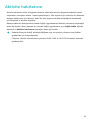 24
24